win11怎么切换账户登录_win11系统切换用户登录设置方法
作者:98软件园小编 来源:98软件园 时间:2024-08-24 02:21:38
现阶段,很多用户也都开始使用上了win11镜像系统,而对于一些私人电脑而言,为了保证个人的隐私,对于win11系统中默认账户登录,通常都会选择进行切换成自己私人账户登录来进行操作,可是win11怎么切换账户登录呢?这里小编就给大家介绍一篇win11系统切换用户登录设置方法。
具体方法:
1、按 Win 键,或点击任务栏上的开始图标,然后在已固定的应用中,点击设置;
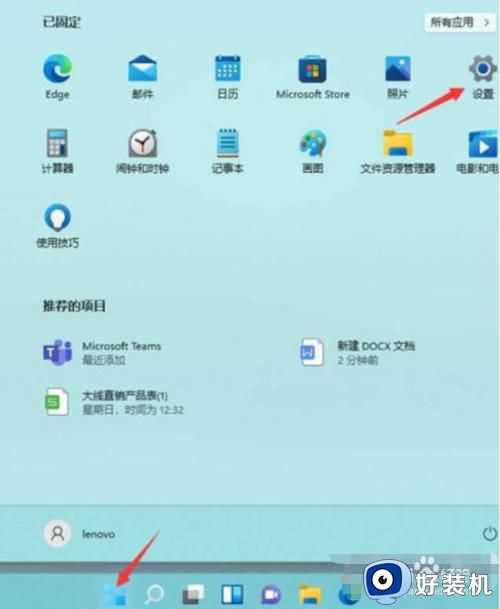
2、设置窗口,左侧点击账户,右侧点击账户信息(电子邮件、日历和联系人使用的账户);
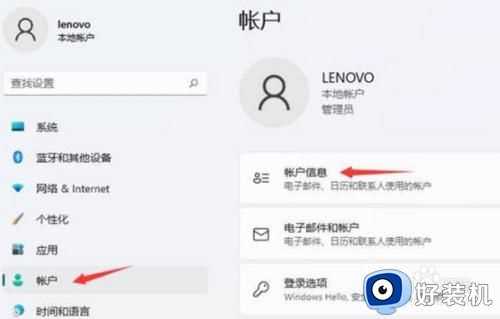
3、如果电脑现在使用的是本地账户,账户设置下,会显示改用 Microsoft 账户登录,如果电脑现在使用的是 Microsoft 账户,账户设置下,会显示改用本地账户登录,点击账户设置下的选项,即可改用对应的账户登录。
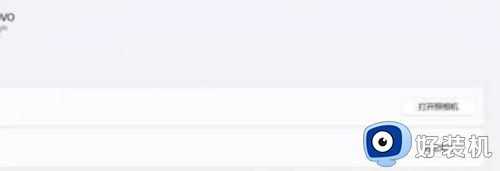
以上就是小编给大家介绍的win11系统切换用户登录设置方法了,有需要的用户就可以根据小编的步骤进行操作了,希望能够对大家有所帮助。








































